Deux améliorations ont été apportées au gestionnaire de contacts de Gmail. Il est possible d’ajouter rapidement plusieurs personnes à un groupe (liste) et vous pouvez choisir l’adresse mail de vos contacts qui sera associée à un groupe.
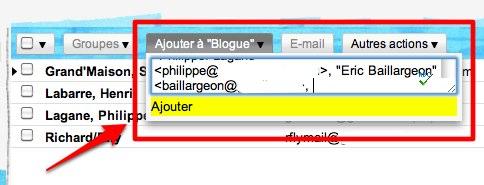
Jusqu’à maintenant pour ajouter des contacts à un groupe, vous deviez cochez la case à gauche du contact puis sélectionner le groupe auquel vous désiriez les associer. Vous pouvez toujours procéder de cette façon. En revanche, la nouvelle façon d’ajouter des membres à un groupe est plus rapide.
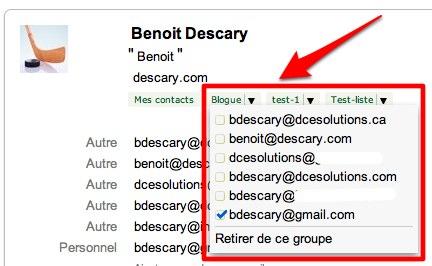
Voici comment utiliser cette nouvelle fonctionnalité:
1- Sélectionnez le groupe auquel vous désirez ajouter de nouveaux membres.
2- Les groupes se trouvent dans la barre latérale de gauche.
3- Cliquez sur le bouton «Ajouté à «nom de votre groupe» qui se trouve à droite du bouton «Groupes».
4- Une fenêtre apparaîtra.
5- Collez les adresses mails des contacts que vous avez copiés depuis un message ou saisissez tout simplement leur nom dans la fenêtre.
6- Lorsque vous avez terminé, appuyez sur «Ajouter».
L’autre nouveauté est assez intéressante. Vous pouvez sélectionner l’adresse de messagerie de vos contacts qui sera associée à un groupe. Utile si vous avez un contact qui possède plusieurs adresses mail et que vous désirez associer uniquement l’une de ces adresses au groupe de votre choix.
Pour associer une adresse mail à une liste:
1- Affichez la fiche de votre contact.
2- Le ou les groupes auxquels est associé votre contact apparaissent au-dessous de son nom.
3- Cliquez sur le triangle qui apparaît à droite du nom du groupe.
4- La liste des adresses mail de votre contact apparaitra.
5- Sélectionnez l’adresse qui vous désirez associer à votre groupe.
Utilisez-vous la fonctionnalité groupe sur Gmail?
Benoit Descary
Via: Blog de Gmail
Devenez fan de Descary.com sur Facebook. Suivez-moi sur Twitter. Copyright Descary.com.
